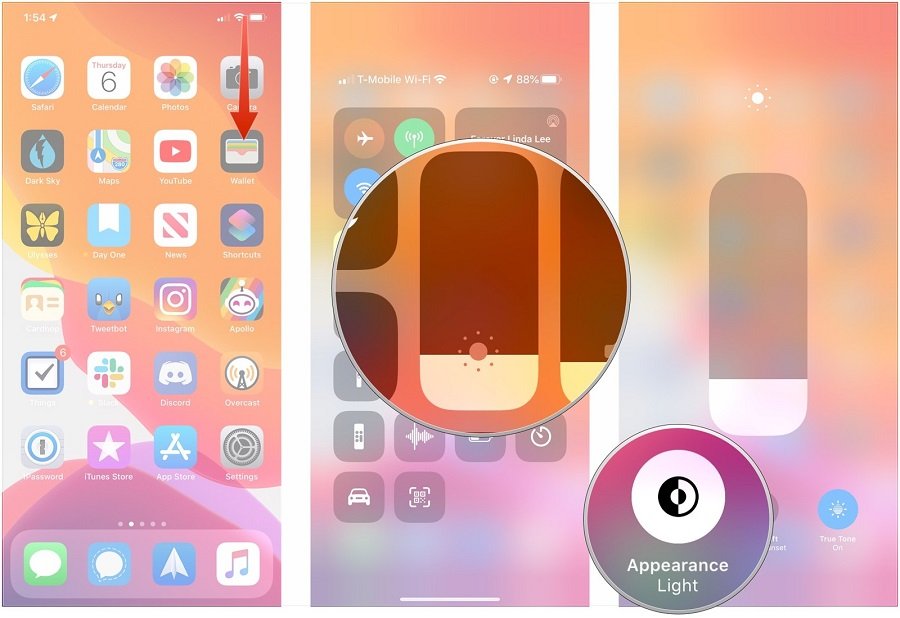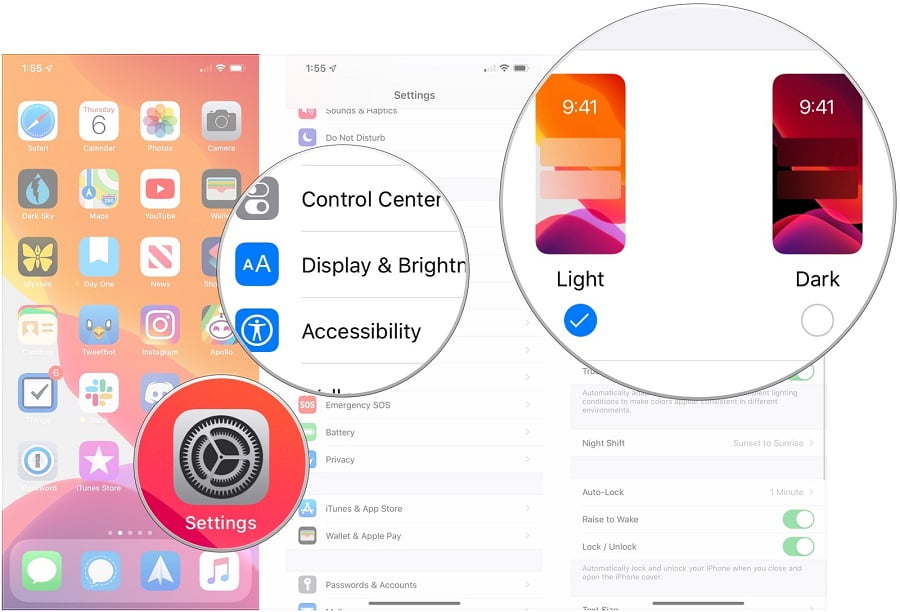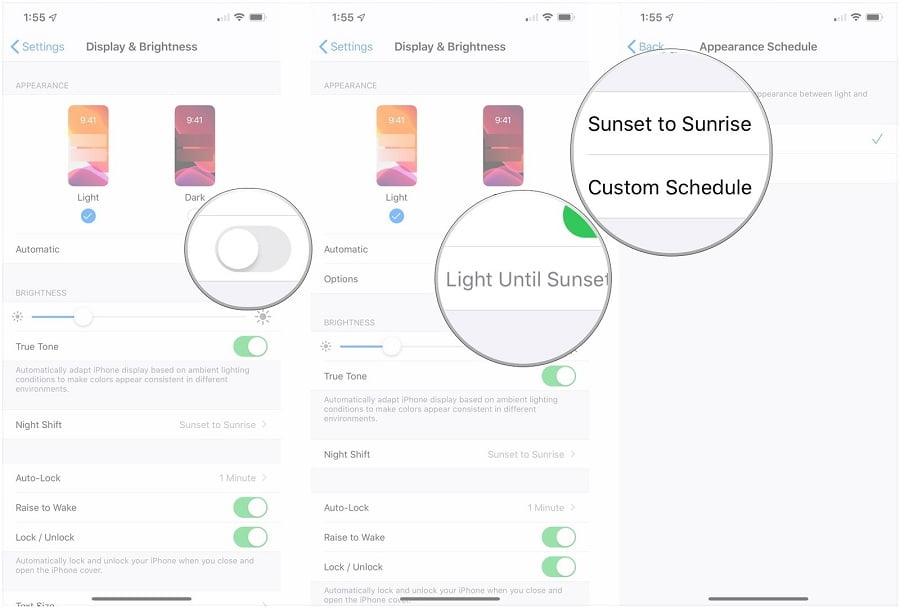Karanlık mod (Dark mode) nihayet iPhone ve iPad kullanıcıları için kullanıma sunuldu! İşte, bu özelliği aktif etmek için yapmanız gerekenler!
Karanlık mod (Dark mode), iOS 13 ve iPadOS ile birlikte artık iPhone ve iPad kullanıcılarına sunuldu. Karanlık mod (Dark mode) özelliğini etkinleştirme (aktif etme), cihazınızın sistem uygulamalarının, bildirimlerin ve widget’lar gibi arabirim öğelerinin Koyu Gri ve Siyah arasında değişen daha koyu bir renk tonu kazanmasına neden olur. Karanlık mod (Dark mode) özelliğini etkinleştirmek oldukça basittir, ancak bunu yapmanın birkaç yolu vardır.
iOS ve iPadOS, (temelde) aynı işletim sistemi olduğundan, Karanlık mod (Dark mode) özelliğini etkinleştirme işlemi hem iPhone hem de iPad‘de aynıdır.
iPhone’da ve iPad’de Karanlık Modun (Dark Mode), Control Center (Kontrol Merkezi) ile Etkinleştirilmesi
Aşağıdaki işlem adımları, karanlık modu (dark mode) açmanın en hızlı yoludur.
- iPhone veya iPad‘inizdeki Control Center‘ı (Kontrol Merkezi) açın. iPhone X veya daha üstü iPhone cihazlarda ve iPad‘de, parmağınızı ekranın sağ-üst köşesinden aşağı kaydırın veya iPhone 8 ve daha eski iPhone cihazlarda ise parmağınızı ekranın altından yukarı kaydırın.
- Ekran parlaklığı kaydırıcısına dokunun tutun veya dokunun ve basılı tutun.
- Açık (normal) mod ve koyu (karanlık) mod (dark mode) arasında geçiş yapmak için, sol-alt kısımdaki ‘Görünüm (Appearance)’ butonuna dokunun.
‘Ayarlar (Settings)’ Uygulaması ile iPhone’da ve iPad’de Karanlık Mod (Dark Mode) Nasıl Etkinleştirilir?
- iPhone’da veya iPad‘de ‘Ayarlar (Settings)’ uygulamasını açın.
- ‘Ekran & Parlaklık (Display & Brightness)’ seçeneğine (menüsüne) dokunun.
- Hangi görünümü kullanacağınızı seçmek için ‘Açık (Light)’ veya ‘Koyu (Dark)’ seçeneğine dokunun.
- iPhone‘unuzun veya iPad‘inizin açık (light) ve koyu (dark) modları arasında otomatik olarak geçiş yapmasını istiyorsanız, ‘Otomatik (Automatic)’ seçeneğinin yanındaki anahtar butona dokunun ve açık (aktif) hale getirin.
- ‘Seçenekler (Options)’ menüsüne dokunun.
- Her gün batımından bir sonraki gün doğuma kadar karanlık (dark) modun etkinleştirilmesi, için ‘Gün Batımdan Gün Doğumuna (Sunset to Sunrise)’ seçeneğine dokunun.
- Karanlık (dark) modun aktif olmasını istediğiniz özel bir zaman aralığı ayarlamak istiyorsanız, ‘Özel Zamanlama (Custom Schedule)’ seçeneğine dokunun.
- Açık (aydınlık) modun ne zaman etkinleştirileceğini seçmek için ‘Açık (Aydınlık) Görünüm (Light Appearance)’ne dokunun.
- Karanlık (dark) modun ne zaman etkinleştirileceğini seçmek için ‘Karanlık Görünüm (Dark Appearance)’ seçeneğine dokunun.
Hepsi bu kadar! iPhone‘unuzu ya da iPad‘inizi, ister bütün gün ister bütün gece olsun, ister güneşin pozisyonu göre karanlık modda kullanabilirsiniz.